win10任务管理器无法打开怎么办 win10任务管理器打不开解决方法
更新时间:2023-04-23 10:10:50作者:xinxin
我们在日常使用win10电脑的过程中,难免也会遇到程序运行出现卡死的情况,这时可以通过任务管理器来强制结束,然而近日有用户却遇到了win10系统中任务管理器突然打不开的情况,对此win10任务管理器无法打开怎么办呢?这里小编就来教大家win10任务管理器打不开解决方法。
推荐下载:深度技术win10下载
具体方法:
1、按键盘Win+R组合快捷键,调出“运行”对话框,输入 gpedit.msc 点击确定。
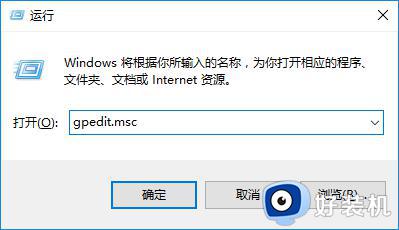
2、打开“本地组策略编辑器”,依次定位至“用户配置→管理模板→系统”→双击“Ctrl+Shift+Del选项”。
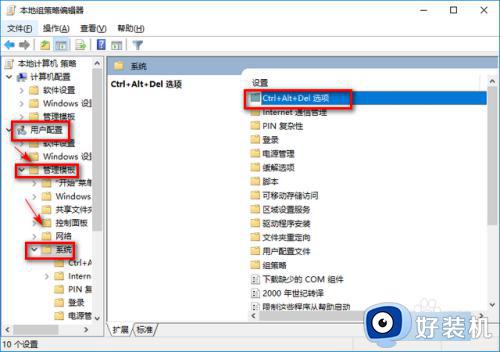
3、在右侧窗口找到“删除任务管理器”。
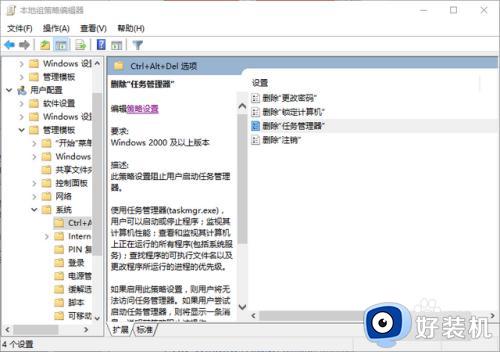
4、右下框是对左上角选项的注释,如果选择【已启用】那么就不能启动任务管理器,如果你想要启动任务管理器,点击【未配置】或【已禁用】,再点击确定即可。
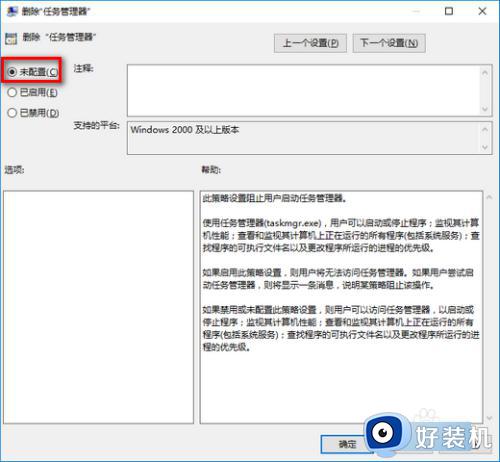
关于win10任务管理器打不开解决方法就和大家简单介绍到这了,有出现这种现象的小伙伴不妨根据小编的方法来解决吧,希望能够对大家有所帮助。
win10任务管理器无法打开怎么办 win10任务管理器打不开解决方法相关教程
- win10死机打不开任务管理器为什么 win10死机打不开任务管理器的解决方法
- win10死机任务管理器打不开怎么办 win10电脑假死任务管理器打不开如何解决
- win10任务管理器打不开怎么办 win10任务管理器打不开的解决方法
- windows10怎么打开任务管理器 win10任务管理器的打开方法
- win10任务管理器被禁用了怎么打开 win10任务管理器被禁用怎么解除
- windows10任务管理器怎么打开 win10电脑任务管理器在哪里打开
- windows10任务管理器打不开如何修复 win10任务管理器打不开怎么办
- win10如何打开任务管理器 win10开启任务管理器的方法
- win10电脑如何打开任务管理器 windows10怎样打开任务管理器
- win10家庭版无法打开任务管理器的解决方法 win10家庭版任务管理打不开怎么办
- win10拼音打字没有预选框怎么办 win10微软拼音打字没有选字框修复方法
- win10你的电脑不能投影到其他屏幕怎么回事 win10电脑提示你的电脑不能投影到其他屏幕如何处理
- win10任务栏没反应怎么办 win10任务栏无响应如何修复
- win10频繁断网重启才能连上怎么回事?win10老是断网需重启如何解决
- win10批量卸载字体的步骤 win10如何批量卸载字体
- win10配置在哪里看 win10配置怎么看
win10教程推荐
- 1 win10亮度调节失效怎么办 win10亮度调节没有反应处理方法
- 2 win10屏幕分辨率被锁定了怎么解除 win10电脑屏幕分辨率被锁定解决方法
- 3 win10怎么看电脑配置和型号 电脑windows10在哪里看配置
- 4 win10内存16g可用8g怎么办 win10内存16g显示只有8g可用完美解决方法
- 5 win10的ipv4怎么设置地址 win10如何设置ipv4地址
- 6 苹果电脑双系统win10启动不了怎么办 苹果双系统进不去win10系统处理方法
- 7 win10更换系统盘如何设置 win10电脑怎么更换系统盘
- 8 win10输入法没了语言栏也消失了怎么回事 win10输入法语言栏不见了如何解决
- 9 win10资源管理器卡死无响应怎么办 win10资源管理器未响应死机处理方法
- 10 win10没有自带游戏怎么办 win10系统自带游戏隐藏了的解决办法
